Hauptinhalt:
![]() Über den Autor
Über den Autor
![]() Reviews und Preise
Reviews und Preise
Mit iMovie können Sie beeindruckende Filmclips, Trailer und Filme erstellen und weitergeben. Die App ist eine wahre Goldgrube für Apple-Nutzer mit erstklassigen Bearbeitungswerkzeugen wie Videoeffekten, Farbkorrektur, Bildstabilisierung usw. Mit iMovie können Sie kostenlos Trailer und Filme im Hollywood-Stil bearbeiten. Leider bietet Apple keine Windows-Version an. Wie kann man nun iMovie für Windows bekommen? Der Artikel stellt acht leistungsstarke iMovie-Alternativen für Windows vor.
8 iMovie-Alternativen für Windows
Obwohl die iMovie App für Windows nicht verfügbar ist, gibt es viele Alternativen, mit denen Sie Videos bearbeiten und weitergeben können. Wir haben eine Liste von acht leistungsstarken iMovie-Alternativen zusammengestellt.
1. EaseUS RecExperts
- Zielgruppe: Hervorragend geeignet für Gamer und Autoren von Inhalten, um diese aufzunehmen und zu bearbeiten.
- Preis: Die kostenlose Version und die kostenpflichtige Version beginnen bei $19,95.
- Trustpilot Bewertung: 4,7 von 5.
EaseUS RecExperts ist eine perfekte iMovie-Alternative, wenn Sie sich für Spiele, YouTube und Bildungsinhalte interessieren. Es ist ein Bildschirmrecorder mit Timer, der Bildschirminhalte in 4K/8K-Qualität aufnimmt. Durch benutzerdefinierte Bildschirmaufnahmebereiche können Sie das Potenzial der Software voll ausschöpfen. Nach der Aufnahme des Videos können Sie es zuschneiden, Rauschen entfernen, es verbessern, Anmerkungen hinzufügen und vieles mehr.
Wenn Sie sich für Spiele interessieren, können Sie Webcam-Videos hinzufügen, um das Spielgeschehen hautnah mitzuerleben. Außerdem können Sie Videoaufnahmen planen, Screenshots machen und sogar verschlüsselte Videos aufnehmen.

Vorteile:
- Aufzeichnung des Bildschirms mit Webcam, Computer und Mikrofon-Audio.
- 4K/8K-Aufnahmen mit 144 fps sind ideal für YouTube und soziale Medien.
- Bearbeiten Sie das Video mit einzigartigen Funktionen, entfernen Sie Störungen und fügen Sie Anmerkungen hinzu.
- Ein integrierter Mediaplayer hilft Ihnen, Videos anzusehen und zu bearbeiten.
Nachteile:
- Sie müssen die kostenpflichtige Version kaufen, um die besten Funktionen der Software zu nutzen.
2. Adobe Premiere Pro
- Zielgruppe: Am besten geeignet für die professionelle Videobearbeitung, z. B. für Filme und Shows, mit einem geringen Budget.
- Preis: Erhältlich für 239,88 $ pro Jahr.
- PCMag Bewertung: 4.5 von 5.
Adobe Premiere Pro ist ein professioneller High-End-Medieneditor für Windows und iOS. Es gilt als Standard für die professionelle Videobearbeitung (besser als iMovie) und wird am häufigsten empfohlen. Es enthält alle wichtigen Werkzeuge für die Audio- und Videobearbeitung, einschließlich Funktionen wie Zuschneiden, Chroma, Farbkorrektur, Spuren und Animationen. Dieses Programm ist zwar nicht kostenlos, aber es ist mit iMovie vergleichbar. Die Software ist sehr empfehlenswert, wenn Sie ein Profi sind oder professionelle Videobearbeitung machen.
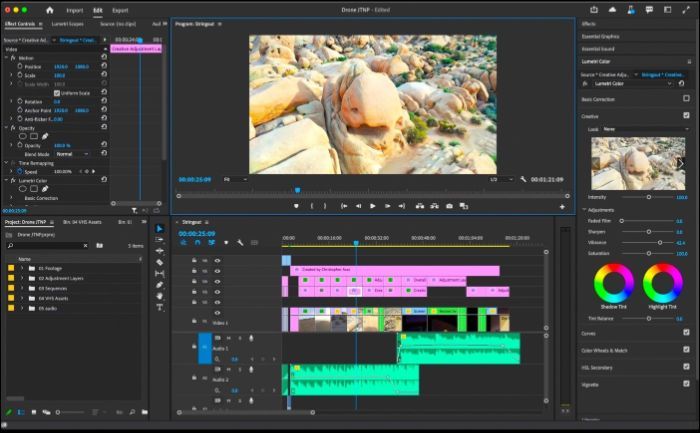
Vorteile:
- Erweiterte Video- und Audiobearbeitungsfunktionen.
- Chroma-Key für Greenscreens, Animationsmöglichkeiten, Farbkorrektur usw.
- Integriert mit der Adobe Suite.
- Enthält alle anderen professionellen Videobearbeitungsfunktionen und anpassbaren Werkzeuge.
Nachteile:
- Im Vergleich zu kostenloser Bearbeitungssoftware wie iMovie ist es teuer.
- Sie müssen eine schwierige Lernkurve durchlaufen.
Vergessen Sie nicht, diesen Beitrag mit anderen zu teilen, wenn Sie ihn hilfreich finden!
3. Abkürzung
- Zielbenutzer: Gute Software zur Erstellung von Kurzinhalten für soziale Medien.
- Preis: Frei.
- PCMag Bewertung: 3,5 von 5.
The Shortcut ist eine kostenlose und quelloffene Plattform für die Videobearbeitung. Sie ist mit Windows kompatibel und hilft Ihnen, eine hervorragende Bearbeitung zu erreichen. Obwohl die Benutzeroberfläche veraltet zu sein scheint, bietet sie Funktionen wie eine Multiformat-Timeline und Unterstützung für hohe Auflösungen, um das zu sein, wonach Sie suchen. Diese Funktionen machen die Plattform zu einer großartigen Alternative zu iMovie.
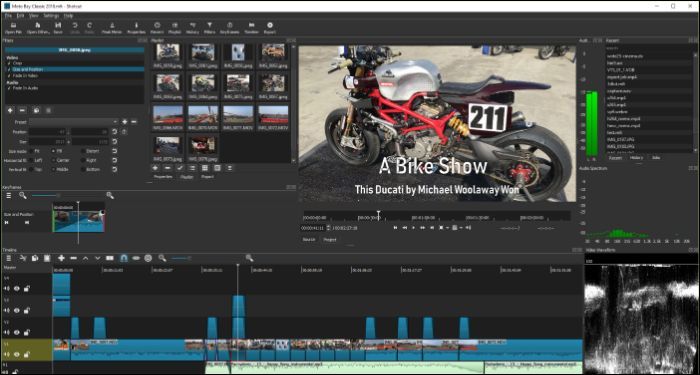
Vorteile:
- Umfassende Unterstützung für verschiedene Audio- und Videocodecs und -formate: MOV, M4V, 4K, ProRes, DNxHD, HDR, hohe Bildrate und mehr.
- Kostenlos und quelloffen mit einer einfachen Benutzeroberfläche.
- Ermöglicht die Bearbeitung von Videos mit 4K-Auflösung.
- Ordnen Sie Clips in einer Multiformat-Zeitleiste an und bearbeiten Sie sie mit vollständig anpassbaren Filtern.
Nachteile:
- Das Programm kann einfacher sein, wenn es um ausgefallene Bearbeitungen geht.
- Es kann sein, dass man sich an das Tool gewöhnen muss.
4. Windows Movie Maker
- Zielbenutzer: Um Videos unter Windows 10/11 kostenlos zu bearbeiten.
- Preis: Frei.
- Microsoft Store Bewertung: 4 von 5.
Wie iMovie verfügt auch Windows über ein eigenes Bearbeitungsprogramm. Movie Maker wird mit der Windows-Suite geliefert und ist für die Benutzer völlig kostenlos. Es bietet grundlegende Bearbeitungsfunktionen wie Trimmen, Ändern des Seitenverhältnisses, Schneiden, Hinzufügen von Musik, Übergänge usw. Es ist eine ähnliche Alternative zu iMovie. Allerdings hat Windows die Unterstützung für Movie Maker im Jahr 2017 eingestellt.
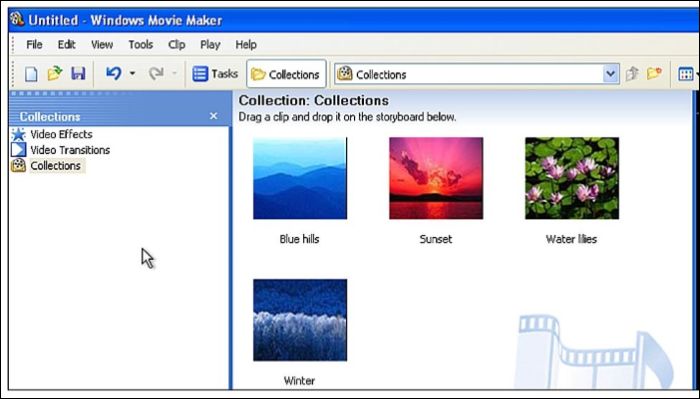
Vorteile:
- Geeignet für grundlegende Bearbeitung mit intuitiver Benutzeroberfläche.
- Natives Tool und kostenlos für Windows-Nutzer.
- Zu den Funktionen gehören Voiceover und Audiofunktionen.
- Die Nutzer können die Inhalte ohne Wasserzeichen direkt auf YouTube und in sozialen Medien teilen.
Nachteile:
- Windows hat die Unterstützung für Movie Maker im Januar 2017 eingestellt.
- Die Ausstattung ist im Vergleich zu den aktuellen Zeitgenossen unterdurchschnittlich.
5. AceThinker Video Master
- Zielbenutzer: Ideal für Benutzer, die mehrere Tools wie Bildschirmrecorder, Videokonverter, Downloader und Editor benötigen.
- Preis: Die Premium-Version von AcerThinker Video Master kostet ab $29,95.
- Trustpilot Bewertung: 4.8 von 5.
AceThinker Video Master ist ein All-in-One-Video-Editor, Konverter und Downloader. Die Software verfügt über einen eingebauten Videoplayer, einen Bildschirmrecorder, einen Videokonverter und mehr. Sie haben eine breite Palette von Anpassungsfunktionen zur Verfügung, mit denen Sie arbeiten können. Laden Sie Videos in verschiedenen Formaten hoch und bearbeiten Sie Ihre Videos für die Veröffentlichung. Video Master hat den Vorteil, dass Sie mit dem Paket an Tools Platz auf Ihrem PC sparen. Die Software steht zum Download für Windows und Mac zur Verfügung.
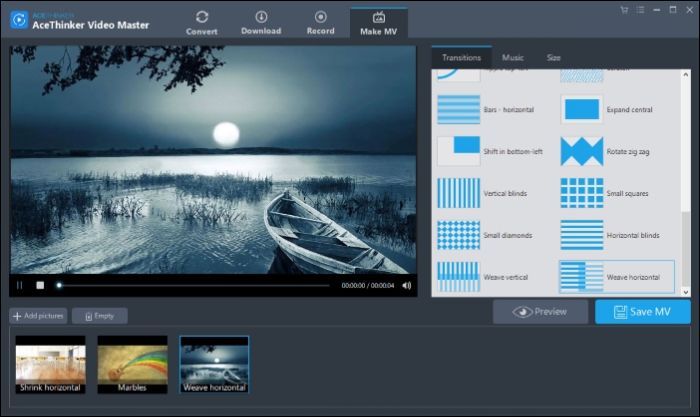
Vorteile:
- Einfach zu bedienen.
- Integrierter Videoplayer mit umfangreichen Funktionen.
- Es unterstützt gängige Videoformate und ermöglicht die Freigabe in sozialen Medien.
- Es vereint vier Werkzeuge in einem: Videokonverter, Editor, Downloader und Bildschirmaufzeichnung.
Nachteile:
- Es fehlen erweiterte Funktionen für jedes Werkzeug.
- Die Premium-Version ist kostenpflichtig.
6. DaVinci Resolve
- Zielgruppe: Benutzer, die erstklassige Videobearbeitung, Farbkorrektur und Grafikanimationen wünschen.
- Preis: Der Lifetime-Plan kostet $295.
- TechRadar Bewertung: 4,5 von 5.
DaVinci ist ein professionelles Videoschnittprogramm, das vor allem für die Farbkorrektur bekannt ist. Resolve begann als Farbkorrektur-Tool, und die Software hat sich zu einem vollwertigen Bearbeitungswerkzeug entwickelt. DaVinci ist dem iMovie ebenbürtig und konkurriert hinsichtlich der Funktionen mit Adobe Premiere Pro. Neben Timeline-Editing, Audio- und Videobearbeitung können Sie auch Kollaborationswerkzeuge wie Multi-User-Timelines, Clip- und Bin-Locking verwenden, um gleichzeitig an einem Video zu arbeiten.

Vorteile:
- Ein vollwertiges Bearbeitungswerkzeug mit hervorragenden Funktionen.
- Ermöglicht Multi-User-Timelines für Kollokationen zwischen Personen.
- Getrennte Video- und Audiobearbeitungsspuren.
- Bietet eine kostenlose Version an.
Nachteile:
- Es erfordert eine gewisse Einarbeitungszeit, um die Funktionen zu verstehen.
- Komplexe Benutzerschnittstelle.
7. Beißbar
- Zielbenutzer: Personen, die Kurz- und Erklärvideos erstellen möchten.
- Preis: 49,99 $/Monat für den Jahresplan.
- Capterra Bewertung: 4,3 von 5.
Biteable ist ein Online-Filmeditor zur Veröffentlichung von Videos. Ähnlich wie iMovie ist er für die Erstellung von Erklärvideos bekannt. Wenn Sie sich für Bildungsinhalte oder Tutorials interessieren, bietet Biteable alle Funktionen, um ein professionelles Video zu erstellen. Es bietet Funktionen wie textbasierte Bearbeitung, Tools für die Zusammenarbeit, erweiterte Vorlagen und vieles mehr, um interaktive Videos vollständig online zu erstellen.
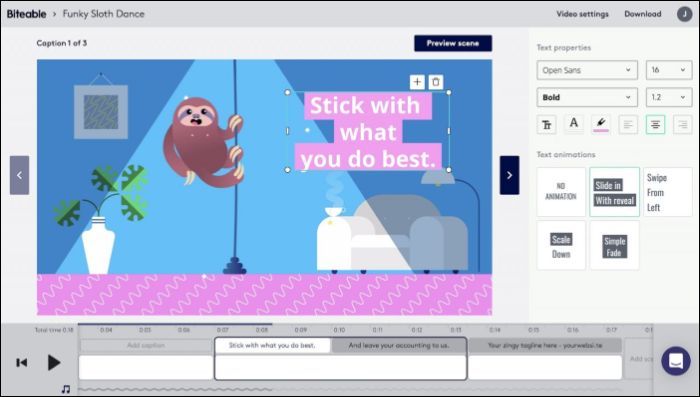
Vorteile:
- Textbasierte Bearbeitung, um Erklärvideos intuitiver zu gestalten.
- Erweiterte Videovorlagen und Tools für die Zusammenarbeit.
- Ermöglicht es Nutzern, Videos direkt in sozialen Medien zu veröffentlichen.
- Jeden Monat werden neue Stockclips und Animationen hinzugefügt.
Nachteile:
- Der Export auf Medienplattformen könnte schneller sein.
- Alle wichtigen Funktionen gibt es nur bei Premium.
- Weniger Shutterstock-Medien.
8. BeeCut
- Zielgruppe: Mobile Redaktion und kurze Inhalte für soziale Medien.
- Preis: Der Download ist kostenlos, die kostenpflichtige Version kostet ab 29,95 $ pro Monat.
- App Store Bewertung: 3 von 5.
BeeCut ist eine mobile Schnitt-App, die für Kurzfilme entwickelt wurde. Die App ist einfach und nützlich, um Inhalte für YouTube-Kurzfilme und TikTok zu erstellen. Die Software bietet Zugriff auf beliebte Bearbeitungswerkzeuge, Bild-in-Bild-Funktionen, Beschriftungen, Titel, Übergänge, Geschwindigkeit und Trimmen. Der größte Vorteil ist sicherlich die zeitleistenbasierte Bearbeitung mit mehreren Ebenen. Wenn Sie BeeCut verwenden, haben Sie einen Vorteil gegenüber anderen Entwicklern, die ähnliche Inhalte erstellen.
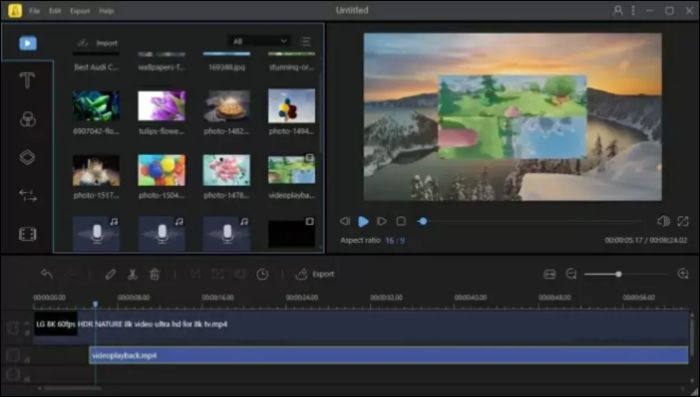
Vorteile:
- Zuschneiden, Beschneiden, Beschriftungen, Übergänge, Titel und viele coole Filter und Funktionen.
- Einfache Schnittstelle.
- Zeitleistenbasierte Bearbeitung mit mehreren Ebenen zum Schneiden und Hinzufügen von Videos.
- Bild-in-Bild-Fähigkeiten für Kurzformate.
Nachteile:
- Im Vergleich zu anderen mobilen Anwendungen ist sie teuer in der Anschaffung.
- Fügt ein Wasserzeichen für die kostenlose Version hinzu.
- Die maximale Auflösung ist auf 1080p begrenzt.
Wie wählt man iMovie-Alternativen für Windows aus?
Wenn Sie viele Optionen zur Auswahl haben, vor allem mit ähnlichen Funktionen, kann es sehr unübersichtlich werden. Budget und Funktionen sind zwei wichtige Faktoren, die Ihnen bei der Auswahl eines Tools helfen. Behalten Sie also diese Dinge im Hinterkopf, wenn Sie die beste iMovie-Alternative auswählen.
- Entscheiden Sie sich für ein Programm, das die von Ihnen benötigten Funktionen bietet. Viele Tools bieten eine Freemium-Version mit Einschränkungen an. Probieren Sie sie aus und sehen Sie, ob sie Ihr Geld wert sind.
- Für den richtigen Preis bekommt man die richtigen Werkzeuge. Kostenlose Tools sind großartig, müssen aber voll funktionsfähig sein. Sie haben Zeit- und Größenbeschränkungen sowie Wasserzeichen. Investieren Sie Ihr Geld dort, wo Sie den richtigen Gegenwert dafür erhalten. Anstatt monatlich oder jährlich zu zahlen, sollten Sie sich für ein Abonnement auf Lebenszeit entscheiden, um Geld zu sparen.
- Berücksichtigen Sie den Kundensupport. Prüfen Sie den Support und die Online-Ressourcen, um den Lernpfad und die Hilfe zu erhalten, insbesondere zu Beginn.
Die Quintessenz
Apple stellt außergewöhnliche Werkzeuge her, bei denen man das Gefühl hat, etwas zu verpassen. Es gibt jedoch hervorragende Alternativen zu iMovie für Windows, mit denen Sie eine professionelle Bearbeitung erreichen können. Berücksichtigen Sie die Funktionen, die Sie benötigen, und wählen Sie den besten iMovie-Download für Windows aus der Liste.
Für jemanden, der sich für Spiele und die Erstellung von Inhalten interessiert, sind mehr als komplexe Tools erforderlich. Mit der einfachen Benutzeroberfläche und den leistungsstarken Funktionen von EaseUS RecExperts können Sie Bildschirme für Spiele und Tutorials mit guten Bearbeitungswerkzeugen aufnehmen.
Häufig gestellte Fragen zu iMovie für Windows
Hier finden Sie einige der am häufigsten gestellten Fragen zu iMovie für Windows.
1. Kann man iMovie auf einem Windows-Computer nutzen?
Nein, iMovie ist nicht für Windows verfügbar. iMovie ist nur für Apple-Benutzer verfügbar. Für Windows-Nutzer gibt es mehrere professionelle und leistungsstarke iMovie-Alternativen.
2. Gibt es ein Windows-Äquivalent zu iMovie?
Wenn Sie es professionell angehen wollen, sind Adobe Premiere Pro und DaVinci Resolve perfekt. Wenn Sie Spiele und Bildschirminhalte aufnehmen möchten, ist EaseUS RecExperts das ideale Windows-Äquivalent zu iMovie.
3. Kann ich iMovie kostenlos herunterladen?
iMovie kann von allen Apple-Nutzern kostenlos heruntergeladen werden. Da es für Windows nicht verfügbar ist, können Sie es nicht herunterladen.
4. Wie viel kostet iMovie für Windows?
iMovie ist kostenlos, aber nur für Apple-Nutzer verfügbar. Sie können iMovie-Alternativen wie EaseUS RecExperts, Davinci Resolve usw. für Windows ausprobieren.
Ist der Artikel hilfreich?
Updated von Katrin
Jahrgang 1992; Studierte Mathematik an SISU, China; Seit 2015 zum festen Team der EaseUS-Redaktion. Seitdem schreibte sie Ratgeber und Tipps. Zudem berichtete sie über Neues und Aufregendes aus der digitalen Technikwelt.
Written von Maria
Maria ist begeistert über fast allen IT-Themen. Ihr Fokus liegt auf der Datenrettung, der Festplattenverwaltung, Backup & Wiederherstellen und den Multimedien. Diese Artikel umfassen die professionellen Testberichte und Lösungen.
Bewertungen
-
"EaseUS RecExperts ist ein einfach zu bedienend und bietet umfassende Funktionen. Der Recorder kann neben dem Geschehen auf Ihrem Bildschirm auch Audio und Webcam-Videos aufnehmen. Gut gefallen hat uns auch, dass es geplante Aufnahmen und eine Auto-Stopp-Funktion bietet."
Mehr erfahren -
"EaseUS RecExperts bietet die umfassenden Lösungen für die Aufzeichnung und die Erstellungen von Screenshots Ihres Bildschirms, die Sie für eine Vielzahl von persönlichen, beruflichen und bildungsbezogenen Zwecken verwenden können."
Mehr erfahren -
"Für unserer YouTube-Videos ist ein Bildschirmrekorder sehr nützlich. Wir können die Aktivitäten in Photoshop oder Lightroom einfach aufnehmen. Kürzlich habe ich die Bildschirm-Recorder von EaseUS getestet und sie ist bei weitem die beste, die ich bisher verwendet habe."
Mehr erfahren
Verwandete Artikel
-
Bildschirmaufnahme auf dem iPhone 14 Pro Max [Vollständige Schritte]📱
![author icon]() Maria/Apr 27, 2025
Maria/Apr 27, 2025
-
Windows 11 Snipping Tool funktioniert nicht. Was tun?
![author icon]() Mako/Apr 27, 2025
Mako/Apr 27, 2025
-
So rippen Sie Audio aus Facebook-Videos | Schnell und einfach
![author icon]() Maria/Apr 27, 2025
Maria/Apr 27, 2025
-
(2025) Top 6 der besten Bildschirmrecorder für Google Meet
![author icon]() Maria/Apr 27, 2025
Maria/Apr 27, 2025

EaseUS RecExperts
- Den Bildschirm mit Audio aufnehmen
- Die Webcam aufnehmen
- Die PC-Spiele reibungslos aufnehmen
Hot Artikel